Adobe Acrobat est un logiciel qui permet aux utilisateurs de visualiser, créer, manipuler, imprimer et gérer des fichiers PDF. Utilisé dans une variété de domaines, y compris les entreprises, TI, services administratifs et documentation pédagogique. Cependant, les utilisateurs obtiendront un composant logiciel appelé AcroTray installé avec Adobe Acrobat. Ce programme se chargera automatiquement au démarrage sans l'utiliser.
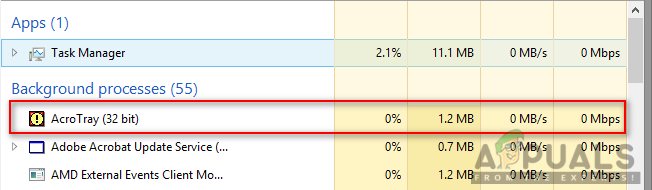 AcroTray dans le gestionnaire de tâches
AcroTray dans le gestionnaire de tâches
Qu'est-ce que AcroTray.exe?
AcroTray (Acronyme Adobe Acrobat Tray Icon) est une extension d'Adobe Acrobat. Utilisé pour ouvrir et convertir des fichiers PDF en différents formats. AcroTray démarrera automatiquement au démarrage du système d'exploitation. Il affichera des notifications chaque fois qu'un utilisateur essaiera de faire un clic droit ou d'essayer de convertir un fichier PDF. Et il est également utilisé pour suivre les mises à jour d'Adobe Acrobat. Vous pouvez localiser ce fichier dans le répertoire d'installation d'Acrobat.
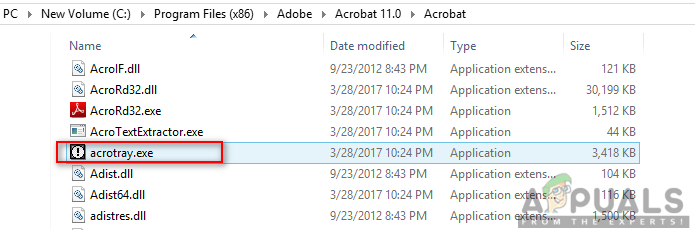 AcroTray dans le dossier Acrobat
AcroTray dans le dossier Acrobat
Pourquoi devez-vous désactiver l'assistant AcroTray au démarrage?
Il y a plusieurs raisons différentes pour lesquelles les utilisateurs voudront désactiver ce programme à partir de zéro. La plupart des raisons rapportées sont:
-
Rend le démarrage lent pour PC: lorsqu'un utilisateur allume son PC, certains programmes commenceront automatiquement à s'exécuter en arrière-plan, qui va consommer la mémoire de l'ordinateur et ralentir le démarrage du PC.
-
Peut être un malware: certains logiciels malveillants peuvent se déguiser avec le même nom qu'AcroTray s'il se trouve dans le dossier Windows de votre système.
-
Consommer de la mémoire sans raison: certains utilisateurs prétendent que cela draine la puissance du processeur et la mémoire, ce qui peut immédiatement ralentir les performances du système.
-
Rarement utilisé: Cette fonction n'est pas souvent utilisée dans la vie quotidienne. L'ouvrir uniquement lorsque l'utilisateur en a besoin sera une meilleure option au lieu de toujours le garder ouvert sans raison.
Maintenant que vous avez une compréhension de base de la nature de la question, passons aux méthodes. Assurez-vous de les appliquer dans l'ordre spécifique dans lequel ils sont répertoriés pour éviter les conflits.
Méthode 1: désactiver Adobe AcroTray à partir du Gestionnaire des tâches
Une méthode simple pour désactiver les programmes de démarrage sera de les désactiver dans le Gestionnaire des tâches. Le gestionnaire de tâches a un onglet pour le démarrage; vous pouvez facilement vérifier AcroTray dans la liste et le désactiver. avant de continuer, assurez-vous que le Gestionnaire des tâches s'exécute en tant qu'administrateur. Ci-dessous, vous pouvez suivre les étapes pour appliquer cette méthode:
-
Maintenez la touche Windows enfoncée et appuyez sur R pour ouvrir Exécuter, tapez taskmgr et Entrée pour ouvrir le Gestionnaire des tâches.
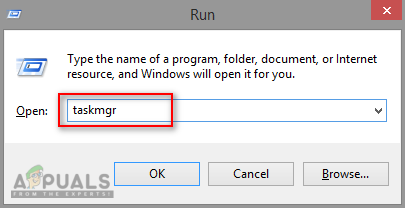 Ouvrir le gestionnaire de tâches
Ouvrir le gestionnaire de tâches -
Accédez à l'onglet Démarrage dans le Gestionnaire des tâches et recherchez AcroTray.
-
Faites un clic droit sur AcroTray et choisissez Désactiver.
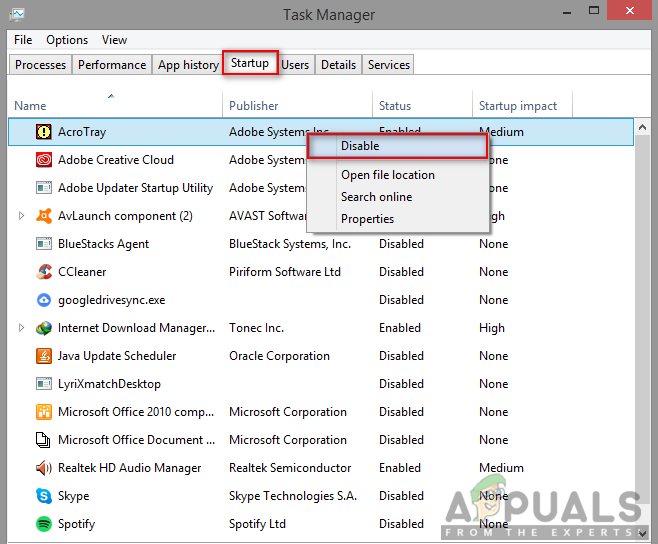 Désactiver AcroTray dans le Gestionnaire des tâches
Désactiver AcroTray dans le Gestionnaire des tâches -
À présent, quand je redémarre le pc, ne démarrera plus.
Méthode 2: désactiver Adobe AcroTray à l'aide d'Autoruns
Autoruns est un utilitaire qui vous permet de suivre et de contrôler tous les programmes qui démarrent automatiquement au démarrage de Windows. Si vous ne trouvez pas AcroTray dans le Gestionnaire des tâches ou si cela ne fonctionne pas, vous pouvez utiliser cet utilitaire pour le désactiver au démarrage. Suivez les étapes ci-dessous pour télécharger et utiliser l'utilitaire Autoruns:
-
Allez sur le lien suivant et téléchargez la dernière version de l'utilitaire: Autoruns

-
Extraire l'archive téléchargée à l'aide de WinRAR.
(si vous n'avez pas WinRar, il suffit d'ouvrir le dossier zippé en double-cliquant)
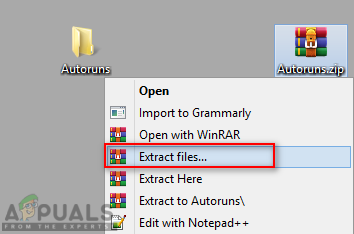 Extraction du fichier compressé
Extraction du fichier compressé -
Ouvrez maintenant le dossier extrait, puis faites un clic droit sur Autoruns64. exe et choisissez Exécuter en tant qu'administrateur.
 Ouvrir Autoruns en tant qu'administrateur
Ouvrir Autoruns en tant qu'administrateur -
Assistant avancé d'Adobe Acrobat (AcroTray) et décochez-le de la liste.
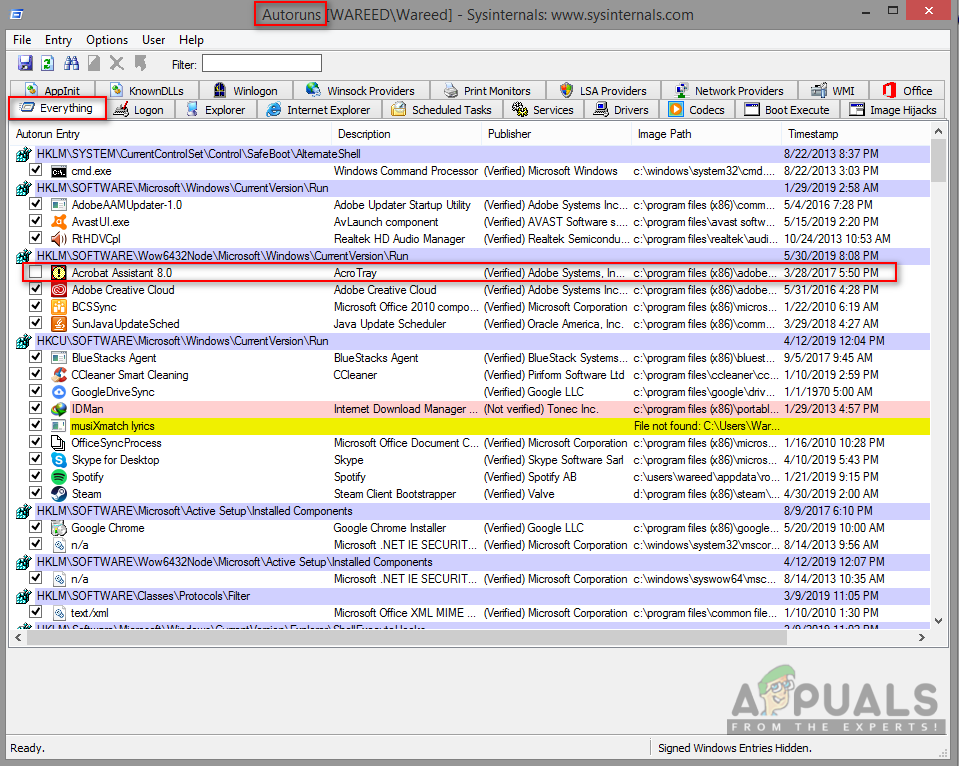 Désactiver AcroTray via Autoruns
Désactiver AcroTray via Autoruns -
Redémarrez votre ordinateur et il ne démarrera plus.
Méthode 3: désactiver Adobe AcroTray des services
Dans cette méthode, vous pouvez modifier certains des services Adobe configurés pour s'exécuter automatiquement. Changer ces services en manuel peut aider à empêcher l'exécution d'AcroTray au démarrage. Assurez-vous que vous êtes connecté à un PC Windows en tant qu'administrateur avant d'utiliser cette méthode.
Noter: Vous devrez peut-être appliquer la méthode 1 avant cette méthode.
-
Maintenez la touche Windows enfoncée et appuyez sur R pour ouvrir Exécuter, tapez service.msc et entrez.
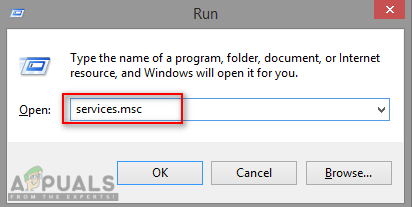 Ouvrir les services via Run
Ouvrir les services via Run -
Trouvez les services »Adobe Acrobat Update» et »Adobe Genuine Software Integrity» dans la liste, clic droit sur chacun d'eux (un par un) et sélectionnez Propriétés.
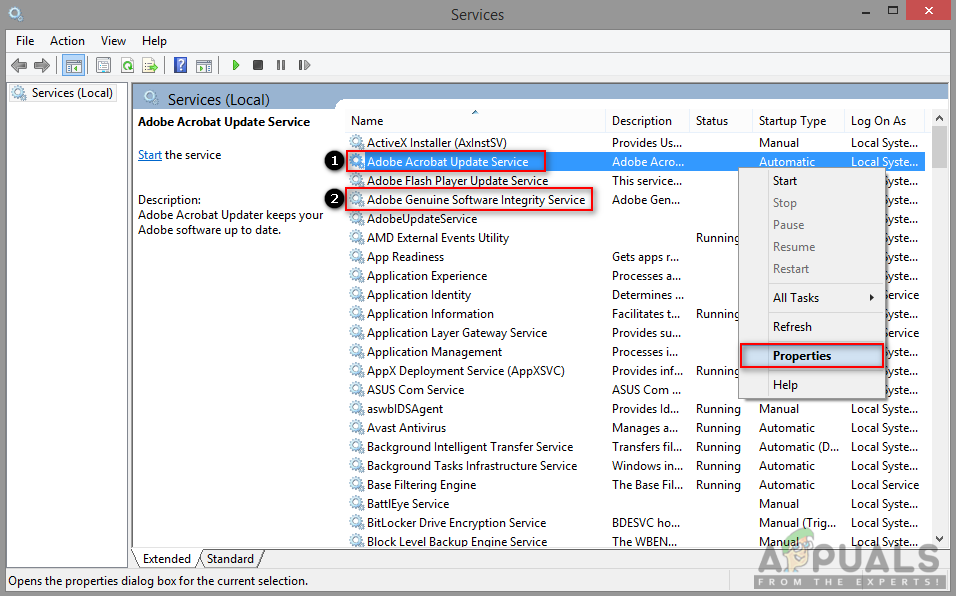 Ouverture des propriétés de service
Ouverture des propriétés de service -
Changez le type de démarrage en Manuel pour les deux.
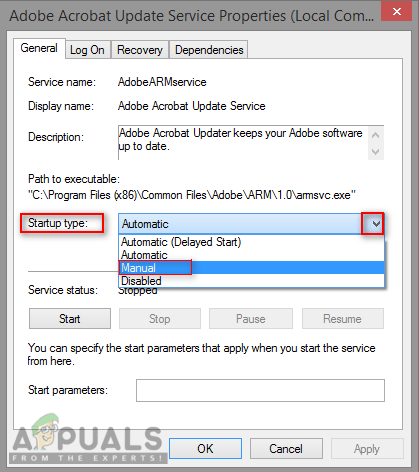 Changer le type de démarrage en manuel
Changer le type de démarrage en manuel -
Redémarrez le PC et AcroTray ne démarrera probablement plus.
Article similaire:
- ▷ Quelle est la demande d'enregistrement d'un dispositif de tuner TV numérique et doit être supprimée?
- Haut 10 Lecteurs IPTV pour Windows [2020]
- ⭐ Comment obtenir des comptes Fortnite gratuits avec Skins?
- Comment corriger le code d'erreur “WS-37403-7” et PlayStation 4?
- Le 5 meilleurs navigateurs pour Windows XP
- ⭐ Comment obtenir des codes RP gratuits dans League of Legends?






